Transcripción del vídeo
Ejemplo de dibujo: Martillo.dxf
Ejemplo de imagen: Martillo.png
En este tutorial, aprenderemos cómo insertar y alinear imágenes en QCAD.
En QCAD, podemos añadir imágenes a nuestros dibujos.
Esto es útil si queremos calcar un plano escaneado, utilizar una foto como guía o convertir un boceto hecho a mano en un dibujo CAD.
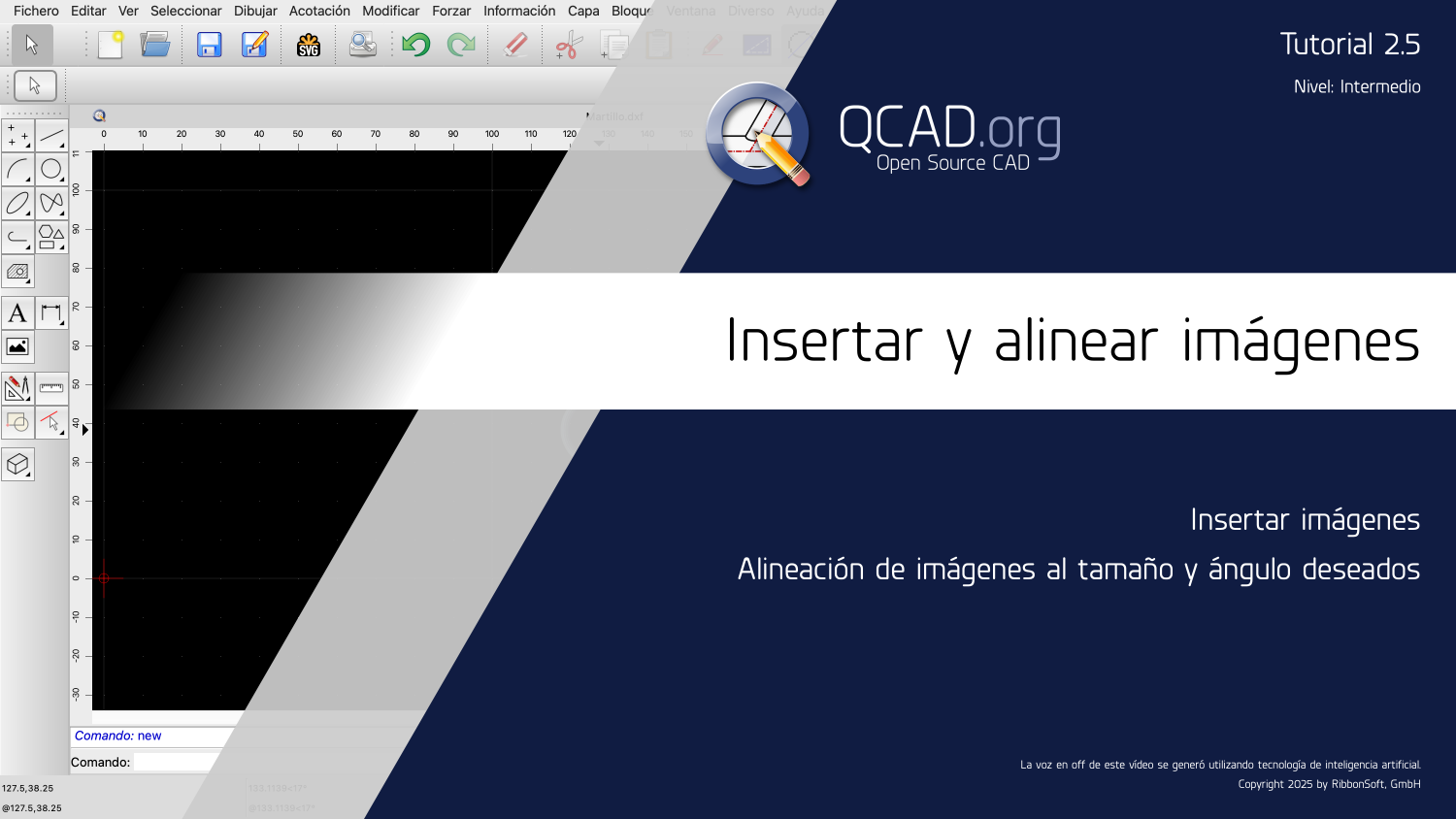
A veces, los logotipos de las empresas o las fotos de los productos también se insertan en los dibujos como imágenes.
Comenzamos este tutorial insertando una imagen en nuestro dibujo.
Cuando decimos "imagen", nos referimos a un mapa de bits, como una foto.
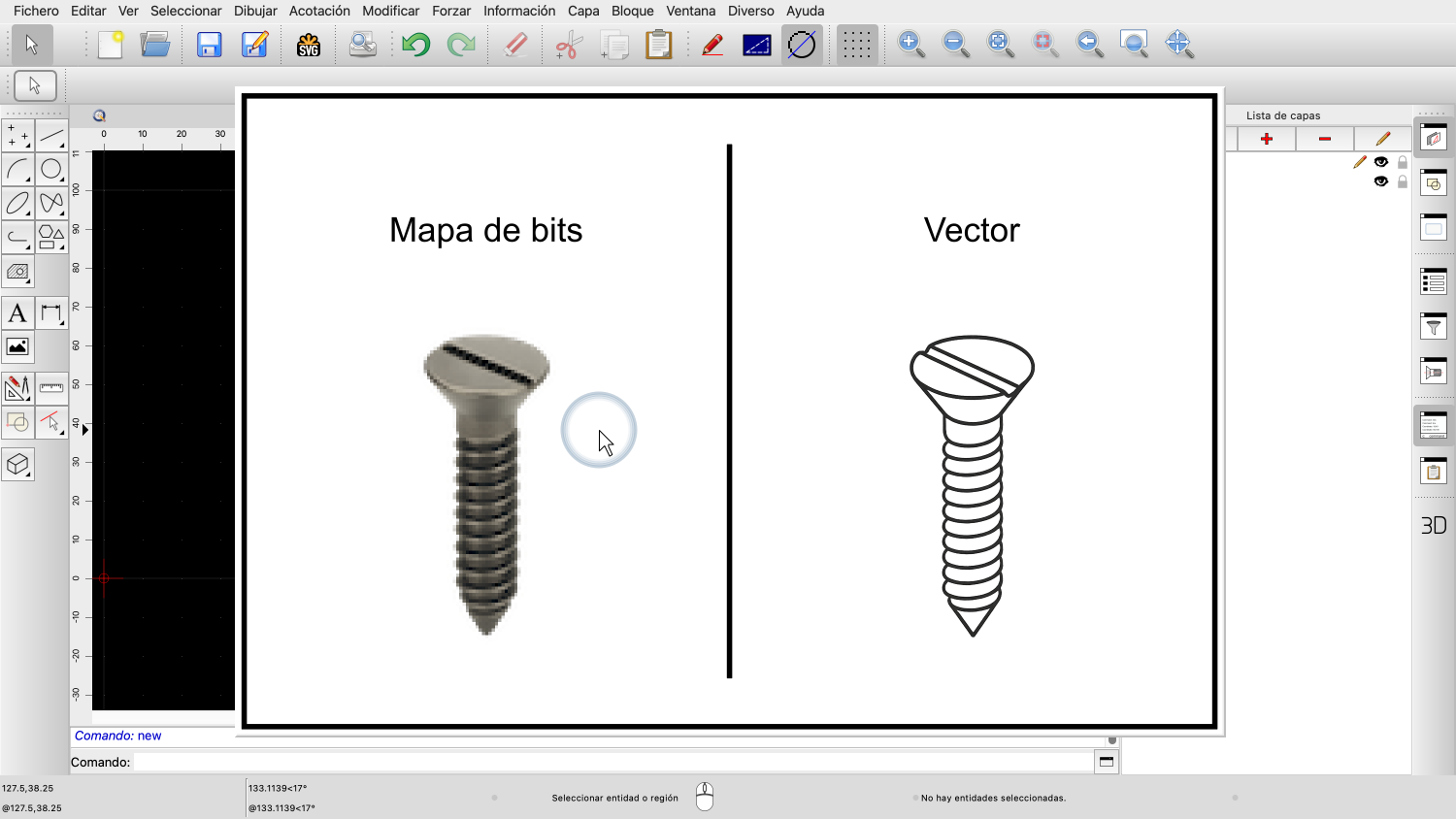
Un mapa de bits está formado por muchos pequeños cuadrados de colores llamados píxeles, en lugar de las formas geométricas como líneas y arcos que solemos ver en los dibujos CAD o vectoriales.
En este ejemplo, podemos ver un mapa de bits de un tornillo a la izquierda y un dibujo vectorial del mismo tornillo a la derecha.
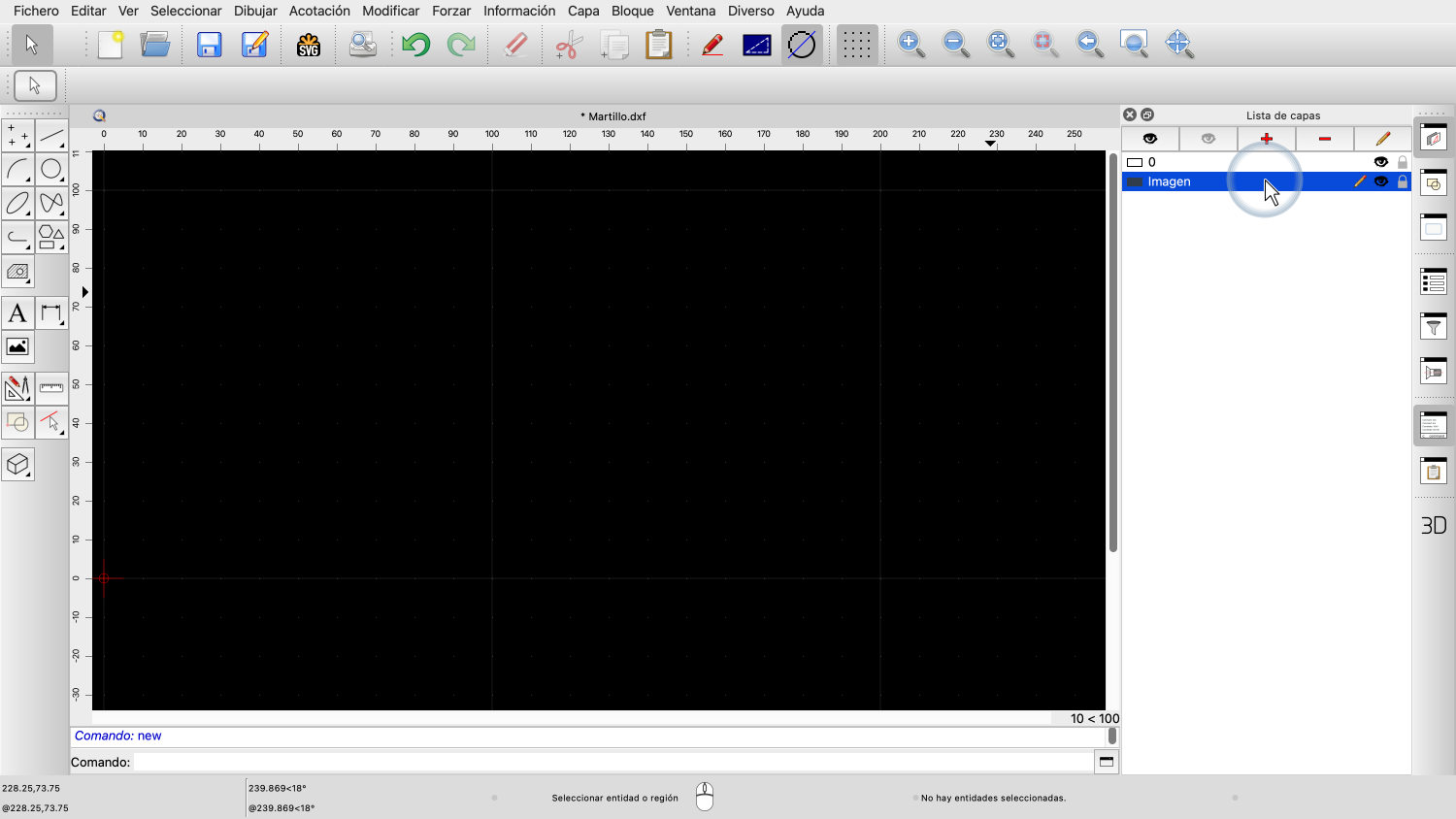
Antes de insertar la imagen, activamos una capa dedicada para nuestra imagen, de modo que podamos mostrarla u ocultarla fácilmente según deseemos.

Utilizamos la herramienta de mapa de bits de la barra de herramientas CAD de la izquierda para insertar una imagen.

QCAD muestra el diálogo de archivo para permitirnos elegir un archivo de imagen para insertar.
Podemos elegir, por ejemplo, un archivo JPEG, un archivo PNG o uno de los muchos otros formatos de mapa de bits compatibles con QCAD.
Tenga en cuenta que las imágenes no se almacenan dentro de un dibujo CAD. El dibujo utiliza el archivo de imagen de la unidad de disco para visualizarlo.
Esto significa que tenemos que mantener el archivo de imagen en el disco incluso después de insertar la imagen.
Para asegurarse de que QCAD siempre puede encontrar todas las imágenes que pertenecen a un archivo de dibujo, mantenemos el archivo de dibujo y todos los archivos de imagen referenciados en la misma carpeta del proyecto.

Para este ejemplo, hemos creado una carpeta de proyecto llamada "Martillo".

Esta carpeta del proyecto contiene el archivo de dibujo "Martillo.dxf".
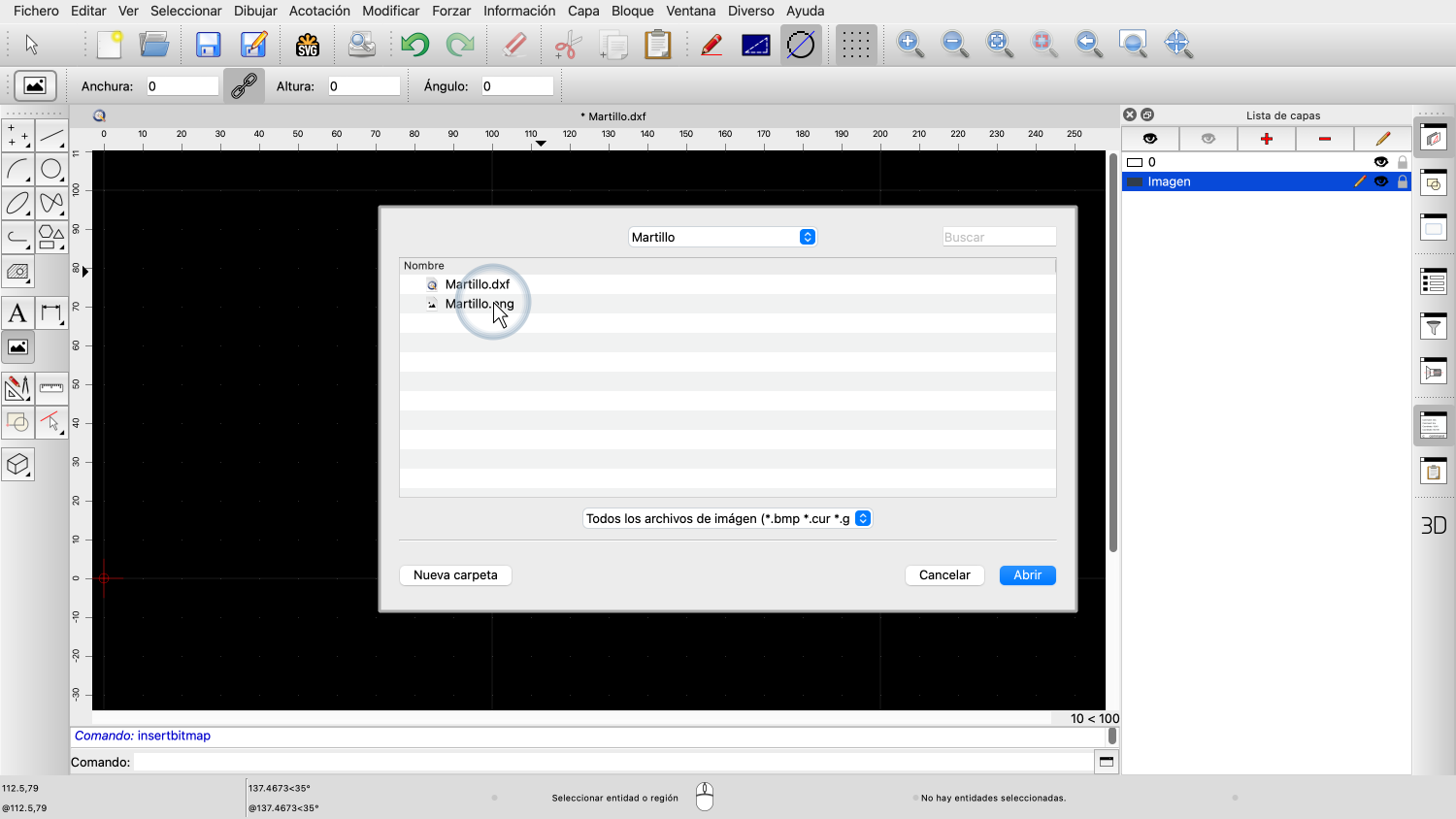
Nuestra carpeta del proyecto también contiene el archivo de imagen que vamos a insertar: "Martillo.png".

Seleccionamos este archivo PNG, ya que es el archivo de imagen que queremos insertar.

Ahora podemos colocar la imagen en nuestro dibujo utilizando la esquina inferior izquierda como punto de referencia.

En la barra de opciones, podemos ver y ajustar el tamaño de la imagen en unidades de dibujo.
Un mapa de bits no tiene un tamaño determinado. Su tamaño en nuestro dibujo CAD depende de cómo se escalen los píxeles de la imagen.
Un solo píxel de la imagen puede tener, por ejemplo, diez unidades de dibujo o sólo una décima parte de una unidad de dibujo.
Por defecto, la imagen se inserta con su tamaño de píxel en unidades de dibujo, de modo que un píxel mide una unidad de dibujo.
La anchura de esta imagen es de 1407 píxeles, como se muestra en la barra de opciones.
Ahora mismo, esto se traduciría en 1407 unidades de dibujo.
Si conocemos el tamaño exacto que debe tener nuestra imagen en el dibujo, podemos introducir aquí el tamaño deseado en unidades de dibujo.
Por ejemplo, si insertamos una imagen de un escáner con el tamaño exacto de una página A4, podemos introducir aquí el tamaño de un papel A4.
En este ejemplo, no sabemos el tamaño exacto que debe tener nuestra imagen.
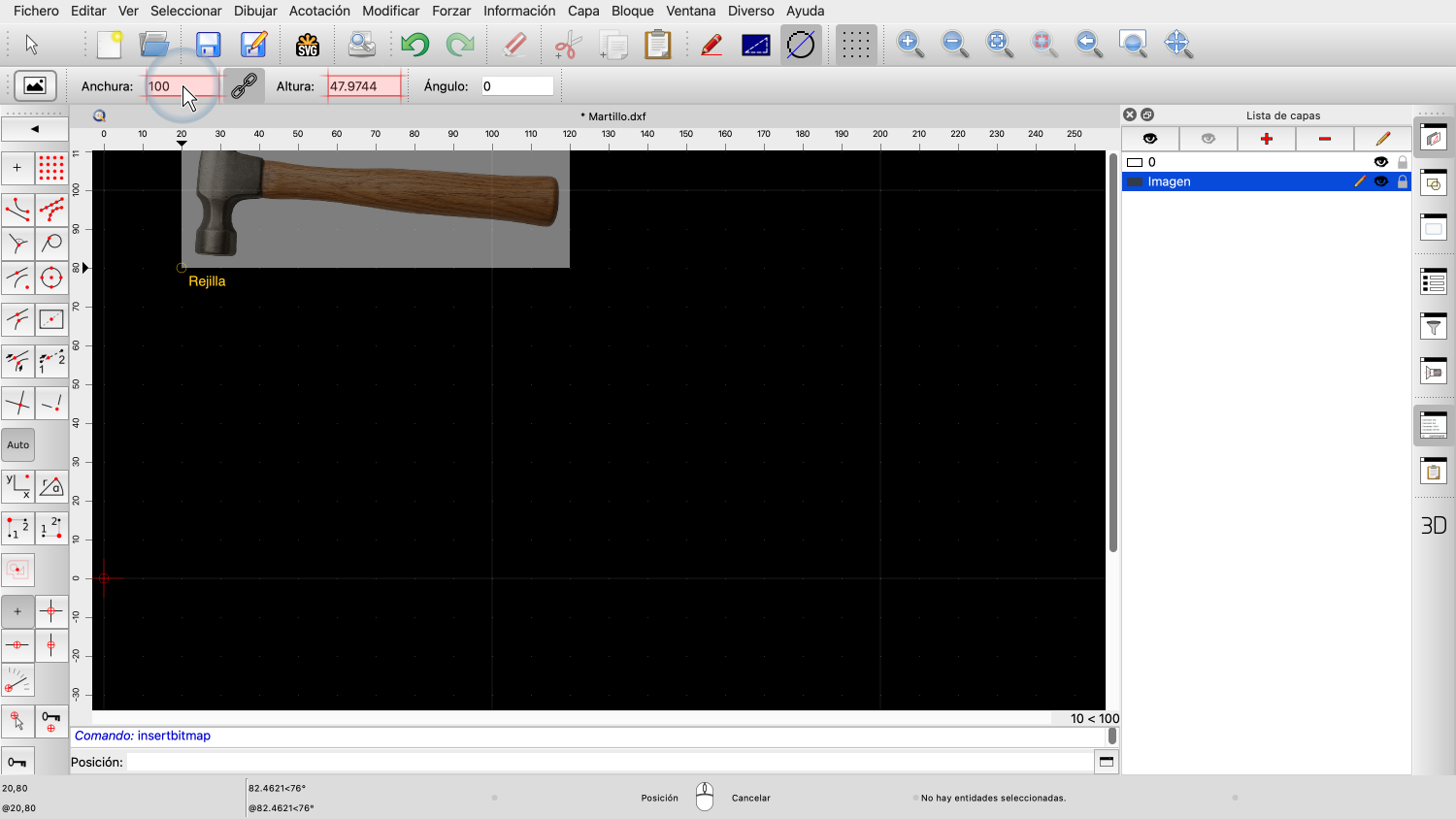
Por ahora lo reducimos un poco para asegurarnos de que cabe en nuestra área de dibujo visible.
Tenga en cuenta que esto no afecta en modo alguno al archivo de imagen de nuestro disco.

La imagen sólo se muestra más pequeña ahora en nuestra área de dibujo con una anchura de exactamente 100 unidades de dibujo.

Colocamos la imagen en nuestro dibujo con un clic izquierdo.
Más adelante escalaremos la imagen al tamaño exacto deseado utilizando un método más adecuado.
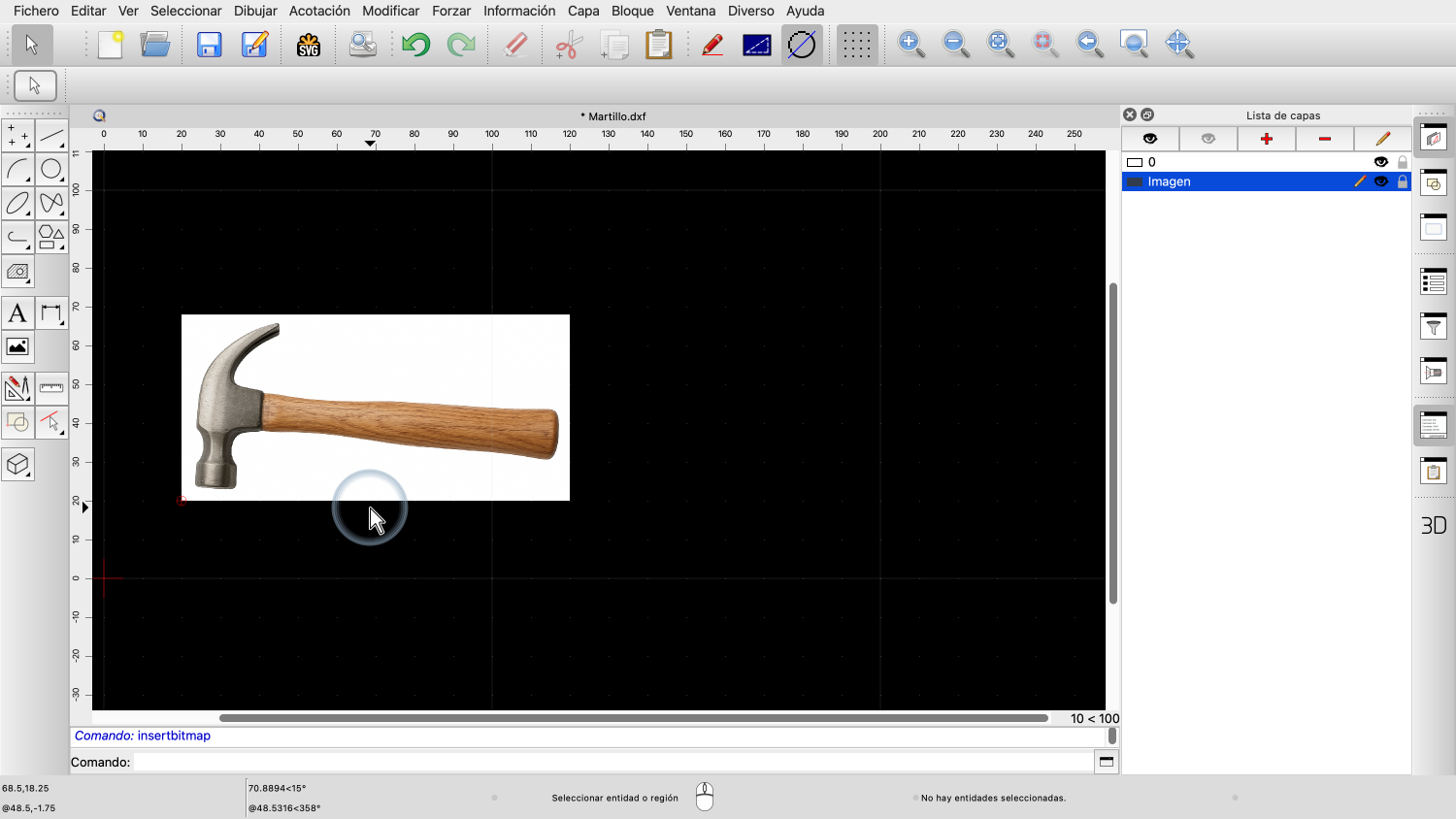
La imagen que acabamos de insertar muestra la fotografía de un martillo sobre fondo blanco.
Es posible que la foto original ya se haya preparado con un editor de imágenes. Por ejemplo, para cambiar el fondo a blanco.
Los pasos exactos necesarios para preparar un mapa de bits de esta forma dependen del editor de imágenes utilizado y quedan fuera del alcance de este tutorial.
La imagen insertada no está actualmente a escala y el mango del martillo tampoco está del todo horizontal.
Esto es típico de los mapas de bits creados a partir de fotos o escaneados.
En los pasos siguientes, escalaremos y rotaremos la imagen para que el mango del martillo quede horizontal y el martillo tenga el tamaño deseado.

En primer lugar, seleccionamos la imagen que queremos alinear.
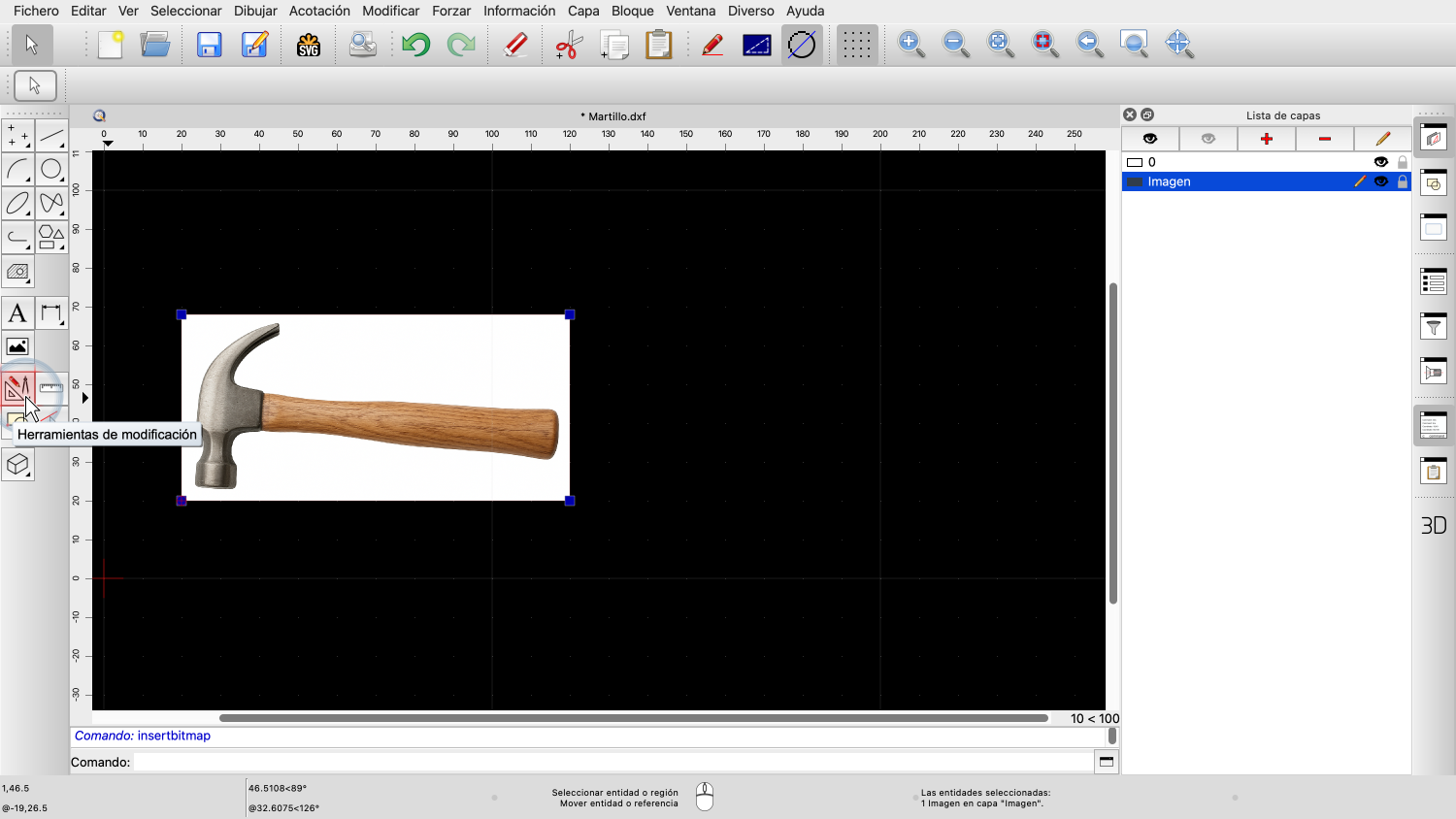
La herramienta que necesitamos se encuentra en el menú de herramientas de modificación de QCAD.

Aquí podemos encontrar la herramienta para alinear una selección basada en puntos de referencia dados.

Esta herramienta rota y escala la selección actual de tal forma que dos puntos de referencia dados dentro de la selección se mueven a dos nuevos puntos objetivo como indican las flechas rojas.

En este ejemplo, queremos que la parte superior del martillo se desplace al punto cero.

El extremo inferior del martillo debe desplazarse a una posición hacia la derecha, de modo que el martillo quede horizontal y tenga la longitud deseada.
La herramienta nos pide el primer punto de referencia.

Elegimos un punto de referencia en nuestra imagen que podamos identificar fácilmente y situar en un lugar definido de nuestro dibujo.
El primer punto de referencia suele ser el punto inicial de una distancia conocida en la imagen.

En este ejemplo, elegimos el punto superior de la cabeza del martillo.

No podemos ajustar a los píxeles de una imagen, por lo que utilizamos la herramienta de ajuste libre para establecer el punto de referencia.
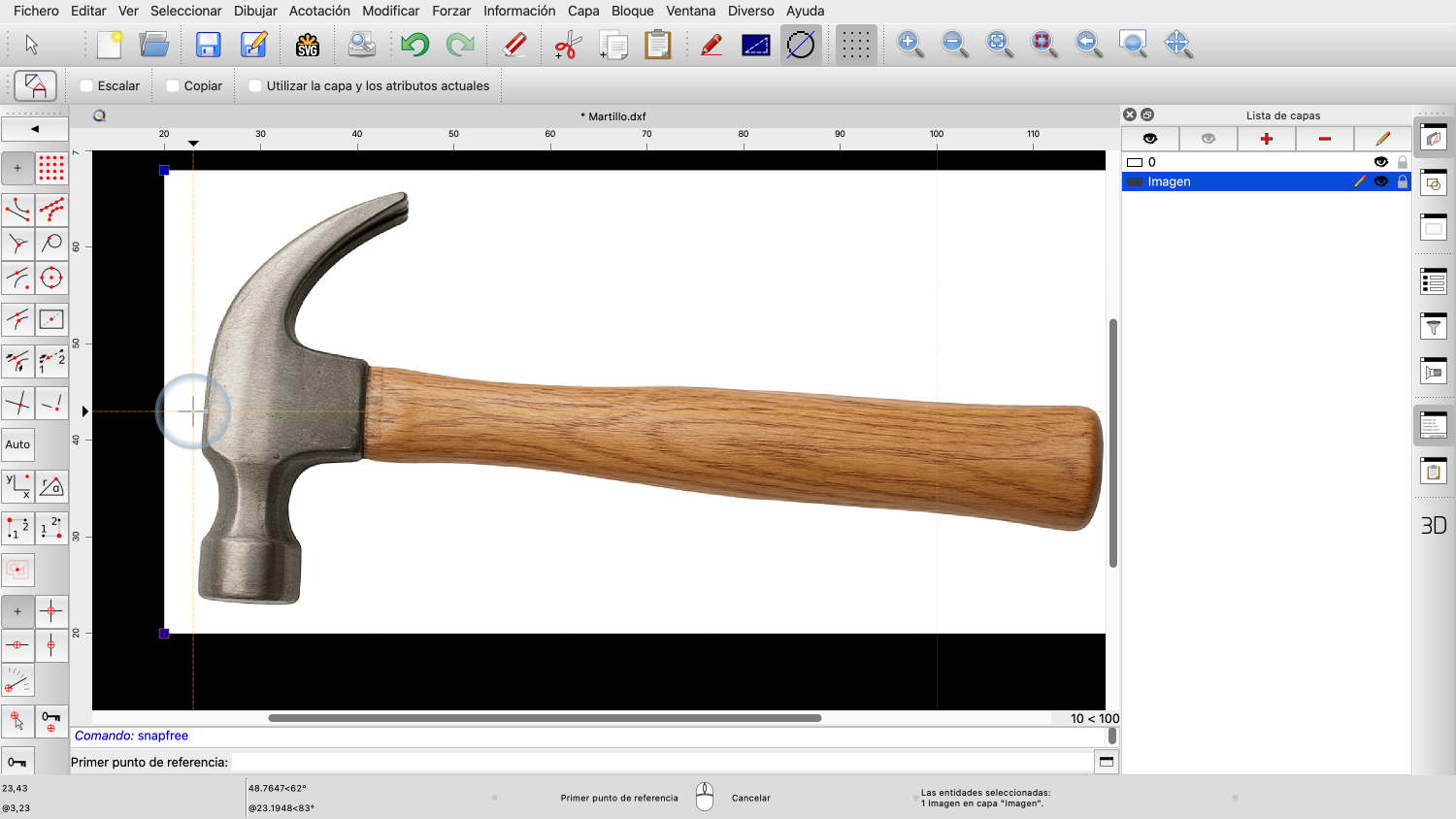
Hacemos zoom para situar el punto de referencia con la mayor precisión posible en la posición deseada de la imagen.

Esto nunca será 100% preciso debido a la naturaleza de los mapas de bits que generalmente no son 100% precisos o nítidos.
A continuación, fijamos el punto objetivo para el punto de referencia elegido.

El punto de referencia elegido se desplazará a este punto objetivo.

Hacemos clic en el punto cero para este ejemplo.


Para el segundo punto de referencia, hacemos clic en el centro del extremo del mango.
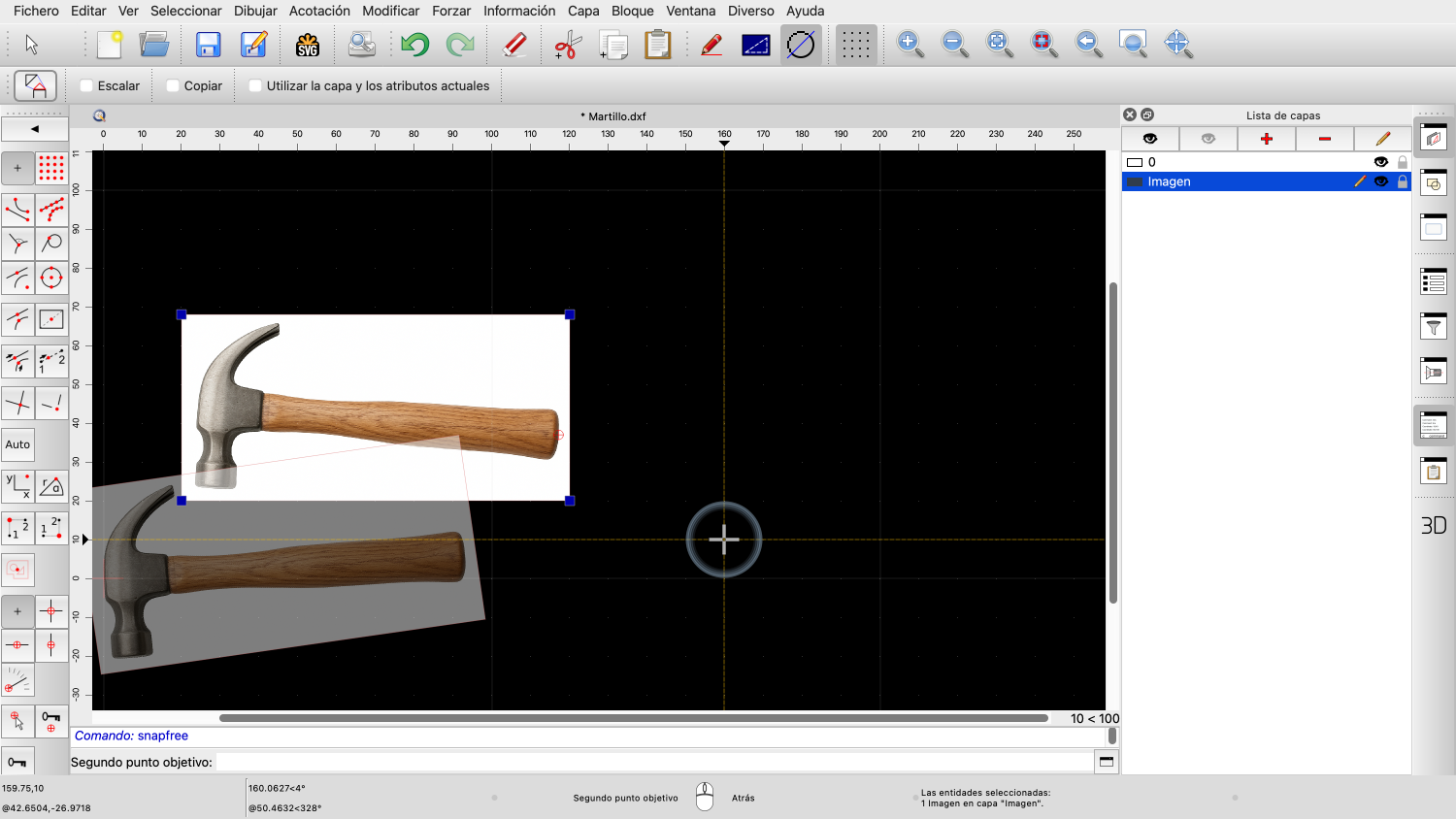
QCAD muestra ahora una vista previa de cómo se transformará la imagen, dependiendo de la posición del segundo punto objetivo.

La escala es opcional para esta herramienta, por lo que tenemos que asegurarnos de que la opción de escala está marcada, ya que queremos escalar y rotar la imagen.

El segundo punto de referencia se desplaza al punto objetivo que elijamos. La imagen se gira y se escala de forma que los puntos de referencia elegidos se alineen ahora con los puntos objetivo elegidos.


Sabemos por haber medido el martillo real que el martillo mide 250 milímetros, así que fijamos el punto objetivo 250 unidades al lado del punto objetivo anterior.
La imagen se escala y gira de modo que el primer punto de referencia se encuentre en el punto cero y el segundo punto de referencia esté 250 milímetros a la derecha.

La imagen se ha ajustado al ángulo y tamaño deseados y ahora está a escala 1:1.
Esto puede servir, por ejemplo, como base para el trazado de imágenes o la vectorización, que trataremos en el próximo tutorial.
Ahora debería saber cómo insertar imágenes y cómo alinearlas como desee.
Asegúrese de practicar esto con su propia instalación.
Gracias por ver este tutorial de QCAD.
